Snap Map không hoạt động? Đây là lý do và cách khắc phục!
Ngày 27 tháng 4 năm 2022 • Đã nộp vào: Ghi lại màn hình điện thoại • Các giải pháp đã được chứng minh
Các ứng dụng truyền thông xã hội đã và đang là một chủ đề thịnh hành có ảnh hưởng đến hàng triệu người dùng áp dụng chúng ở các quy mô khác nhau. Từ việc là một nền tảng cơ bản để kết nối với mọi người trên toàn thế giới, các nền tảng truyền thông xã hội này đã cung cấp một thiết lập kinh doanh rõ ràng cho nhiều công ty kỹ thuật số xoay quanh tiếp thị, quản lý, quan hệ công chúng, v.v.
Snapchat là một nền tảng xã hội độc đáo và hấp dẫn có phương thức tương tác khác biệt so với các nền tảng cạnh tranh hiện có trên thị trường. Ngoài việc gửi những câu chuyện cho bạn bè và thêm chúng vào hồ sơ của bạn, Snapchat cung cấp một danh sách quá nhiều tính năng, khiến nó trở thành một lựa chọn đặc biệt trên toàn thế giới kỹ thuật số.
Bài viết này sẽ tập trung thảo luận về Snap Map, một tính năng có sẵn trên Snapchat. Một cuộc thảo luận chuyên sâu về Snap Map không hoạt động sẽ được đề cập trong suốt bài viết.
- Phần 1: Snap Map? là gì
- Phần 2: Tại sao Snap Map không hoạt động?
- Phần 3: Cách khắc phục Snap Map không hoạt động?
Đừng bỏ lỡ: Các công cụ chuyên nghiệp để giả mạo vị trí GPS trên Snapchat một cách an toàn & chuyên nghiệp!
Phần 1: Snap Map? là gì
Như tên cho thấy, Snap Map liên quan trực tiếp đến việc quản lý vị trí trên Snapchat. Là một tính năng thành thạo giúp làm giảm khái niệm kết nối với mọi người trên khắp thế giới, Snap Map giúp bạn gần gũi hơn với bạn bè của họ thông qua những chia sẻ thích hợp về vị trí của bạn. Bản đồ Snap cho phép bạn chia sẻ vị trí của mình với bạn bè trong khi cuộn trên bản đồ hoàn chỉnh.
Với mục tiêu tương tác với bạn bè theo cách tốt hơn, bạn chia sẻ vị trí của mình trong khi xem vị trí của những người dùng khác và quan sát hoạt động của họ một cách gắn kết. Như Snapchat giải thích, Snap Map giúp mọi người xem tất cả các loại sự kiện quan trọng đang diễn ra trên khắp thế giới. Tuy nhiên, điều này chỉ có thể thực hiện được thông qua những người dùng có khả năng chia sẻ vị trí của họ trên Snap Map.
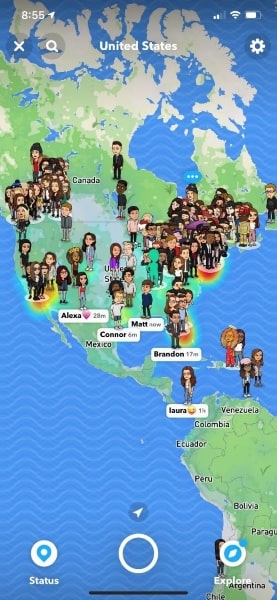
Các tính năng quan trọng của Snapchat Snap Map
Khi sử dụng Snap Map, bạn nên xem qua các tính năng sau để biết thêm về công cụ này trước khi sử dụng nó một cách tích cực:
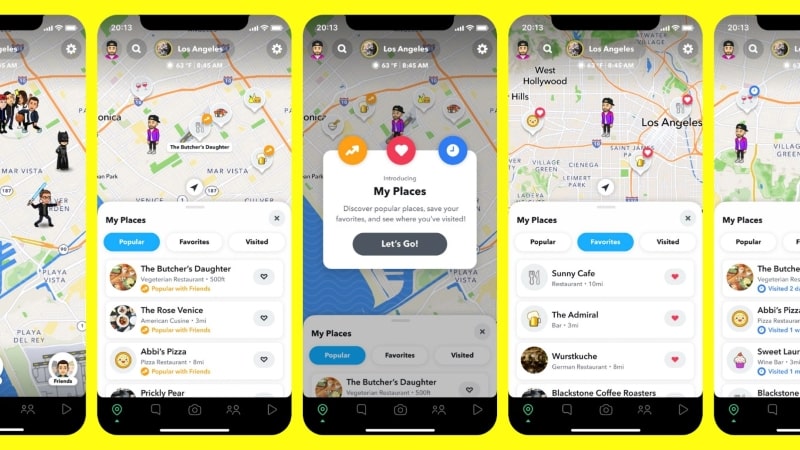
Tìm mọi thứ trên bản đồ Snap
Snap Map là một phiên bản khác của bản đồ và điều hướng cung cấp trải nghiệm rất khác. Nó không chỉ hiển thị các địa điểm khác có thể dễ dàng đến thăm hoặc tìm thấy trên bản đồ mà còn có một góc nhìn khác để hiển thị bản đồ. Bản đồ Snap kết nối bạn với bạn bè, hiển thị tất cả những người đã chọn hiển thị vị trí của họ cho bạn trên bản đồ. Tương tác đã được Snap Map làm cho dễ tiếp cận hơn một cách hiệu quả.
Kiểm tra bạn bè của bạn
Một tính năng ấn tượng khác có sẵn trên Snap Map là Khay Bạn bè, giúp bạn dễ dàng xem những gì đang diễn ra với cuộc sống của bạn bè mình. Bạn chỉ cần mở Khay Bạn bè và xem qua danh sách xuất hiện trên bản đồ. Cùng với đó, bạn cũng có thể kiểm tra các câu chuyện trên khắp thế giới. Tất cả các cập nhật được ghi lại trên Khay Bạn bè, giúp cải thiện sự tương tác.
Nhìn vào những nơi khác nhau
Vì Snap Map mô tả một bản đồ, bạn có thể xem qua các địa điểm khác nhau. Tuy nhiên, Bản đồ Snap cung cấp Khay địa điểm, chứa tất cả các vị trí bạn đã ghé thăm và gắn thẻ, hoặc bạn đã gắn dấu sao cho các vị trí đó sẽ ghé thăm. Cùng với đó, nó cũng hiển thị các đề xuất khác nhau mà bạn bè của bạn và các thành viên khác trong cộng đồng đã truy cập. Bạn chắc chắn có thể tìm thấy thứ gì đó mới trên Khay địa điểm để truy cập.
Sử dụng Bitmojis
Nói về cách Snapchat giúp tương tác tốt hơn, nền tảng này cung cấp cho bạn cơ hội thể hiện bạn đang ở đâu và bạn đang làm gì thông qua Bitmojis. Màn hình hoạt hình của chính bạn, Bitmojis, có thể được sử dụng để hiển thị các hoạt động và hiển thị sự thay đổi trang phục. Mọi người sử dụng Bitmojis để thể hiện tâm trạng của họ. Bạn có thể truy cập khay Bitmoji trên Bản đồ Snap để kiểm tra bạn bè và các hoạt động mà họ tham gia.
Tận dụng Tính năng Lớp
Snap Map cung cấp tính năng Lớp mới trên nền tảng, bao gồm hai công cụ khác nhau. Các công cụ này chịu trách nhiệm nâng cao trải nghiệm được cá nhân hóa của người dùng trên Snapchat, được hiển thị như sau:
- Kỷ niệm - Bạn có thể thăm lại những kỷ niệm yêu thích của họ trên Bản đồ Snap, bản đồ này sẽ được kết nối với những nơi bạn đã được gắn thẻ.
- Khám phá - Tính năng Khám phá trên Bản đồ Snap cho phép bạn trải nghiệm những địa điểm mới với sự trợ giúp của ảnh và video được mọi người trên toàn thế giới thêm vào. Nó sẽ được hiển thị thông qua Bản đồ nhiệt tiềm năng trên Bản đồ Snap.
Phần 2: Tại sao Snap Map không hoạt động?
Bản đồ Snap là một tính năng trên Snapchat hiện đang được phát triển nhất quán. Nhiều công cụ và trải nghiệm được cá nhân hóa đang được thêm vào để làm cho điều hướng trở thành một điều trị cho những người dùng chẳng hạn như bạn. Tuy nhiên, chúng tôi đã thấy mọi người phàn nàn về việc Bản đồ Snap của họ không hoạt động. Phần này sẽ xem xét các lý do đã trở thành cơ sở của vấn đề.
Thiết bị không được cập nhật lên hệ điều hành mới nhất
Nguyên nhân chính dẫn đến sự cố với Bản đồ chụp ảnh của bạn sẽ bắt đầu từ thiết bị bạn đang sử dụng. Nếu Android bạn sử dụng không được cập nhật lên hệ điều hành mới nhất hoặc iOS của bạn không được cập nhật trên iPhone của bạn, có khả năng ứng dụng sẽ không chạy Snap Map.
Snapchat không được cập nhật lên phiên bản mới nhất
Snapchat là một ứng dụng luôn tạo ra những thay đổi đáng kể trên nền tảng của nó. Người dùng phàn nàn về câu chuyện Snap Map của họ không hoạt động trên thiết bị thường chưa cập nhật ứng dụng của họ lên phiên bản mới nhất.
Ứng dụng Snapchat bị lỗi
Như đã nêu, Snapchat liên tục thực hiện các bản cập nhật trên giao diện của họ, điều này đôi khi mang đến một số lỗi và lỗi có thể làm ngừng trải nghiệm người dùng. Đôi khi bạn gặp phải tình trạng Snap Map không hoạt động trên thiết bị của mình, rất có thể ứng dụng đã bị lỗi.
Dịch vụ Vị trí bị Tắt
Trong khi sử dụng điện thoại, bạn cần bật vị trí của mình để xem bản đồ trên Snap Map. Người dùng có thể đã vô tình tắt vị trí của họ trên thiết bị, dẫn đến những tình huống như vậy.
Phần 3: Cách khắc phục Snap Map không hoạt động?
Phần này sẽ tập trung vào việc đưa người đọc hiểu rõ về cách họ có thể khắc phục sự cố Snap Map không hoạt động. Bạn sẽ rõ hơn về tất cả các bản sửa lỗi mà bạn có thể thực hành trên thiết bị của mình, cho dù là Android hay iOS.
Khắc phục 1: Cập nhật điện thoại của bạn lên hệ điều hành mới nhất
Đối với Android
Bản sửa lỗi đầu tiên liên quan đến việc cập nhật hệ điều hành lên phiên bản mới nhất. Nếu bạn đang sở hữu một thiết bị Xiaomi, bạn có thể làm theo các bước được hiển thị bên dưới. Tuy nhiên, nếu có bất kỳ thiết bị Android nào khác đang sử dụng của bạn, các bước để thực hiện nó khá giống nhau, như hình dưới đây:
Bước 1: Mở "Cài đặt" trên thiết bị Android của bạn và nhấn vào tùy chọn "Giới thiệu về điện thoại" trên các tùy chọn có sẵn.
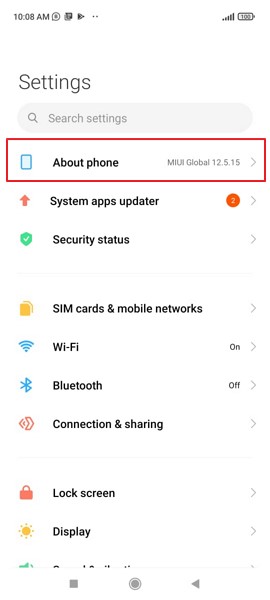
Bước 2: Trên màn hình tiếp theo, bạn cần chọn tùy chọn hiển thị "Phiên bản MIUI" của thiết bị Android của bạn. Một cửa sổ mới mở ra để kiểm tra các bản cập nhật có sẵn.
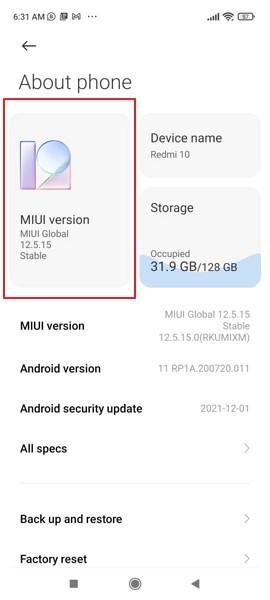
Bước 3: Nhấp vào "Kiểm tra bản cập nhật" để kiểm tra mọi bản cập nhật đã lên lịch cho Android của bạn. Nếu có, hãy nhấp vào nút "Tải xuống Cập nhật", sau đó là nút cài đặt sau khi quá trình tải xuống hoàn tất.
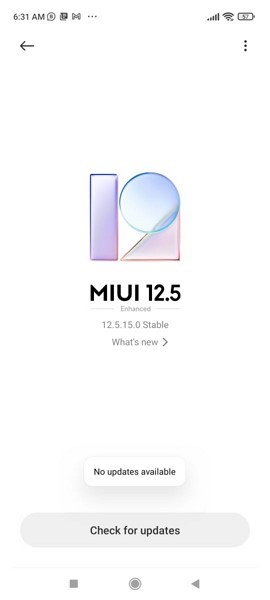
Đối với iOS
Nếu bạn sở hữu một chiếc iPhone và muốn cập nhật iOS của nó, bạn cần xem qua các bước được hiển thị như sau:
Bước 1: Tiến hành truy cập “Cài đặt” của thiết bị iOS và chọn “Chung” trên cửa sổ mở ra.
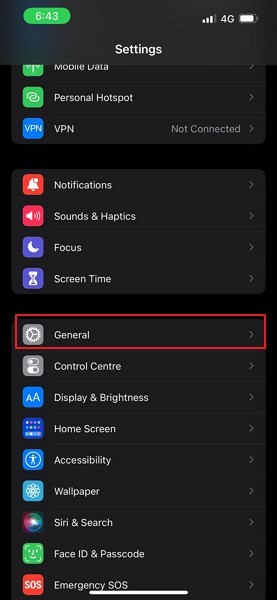
Bước 2: Chạm vào tùy chọn "Cập nhật phần mềm" và chuyển sang cửa sổ tiếp theo, nơi điện thoại sẽ kiểm tra bất kỳ bản cập nhật nào cho iOS hiện có.
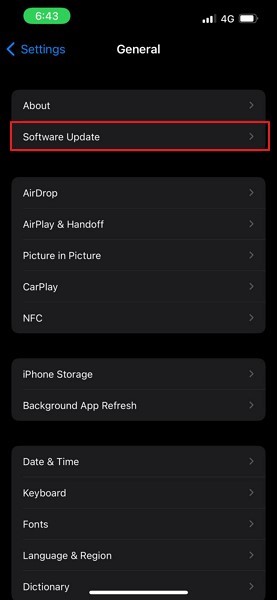
Bước 3: Nếu có bản cập nhật, nó sẽ được hiển thị trên toàn màn hình. Trước tiên, tải xuống bản cập nhật và cài đặt nó trên thiết bị sau khi tải xuống thành công.
Khắc phục 2: Đảm bảo đã cài đặt phiên bản Snapchat mới nhất
Đối với Android
Để cập nhật ứng dụng Snapchat của bạn lên phiên bản mới nhất, bạn cần thực hiện các bước như hình dưới đây:
Bước 1: Mở Cửa hàng Play trên thiết bị Android của bạn và tìm kiếm “Snapchat” trên thanh tìm kiếm.
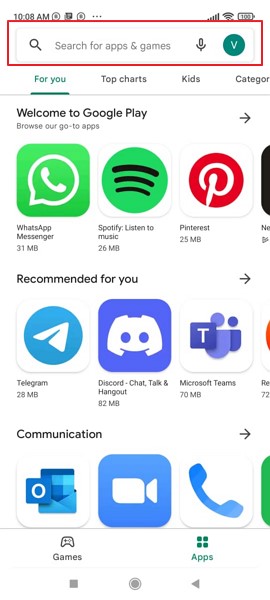
Bước 2: Tiến hành mở trang ứng dụng và kiểm tra xem nút “Cập nhật” có khả dụng trên trang đó hay không. Nhấn vào nó để cập nhật ứng dụng của bạn lên phiên bản Snapchat mới nhất.
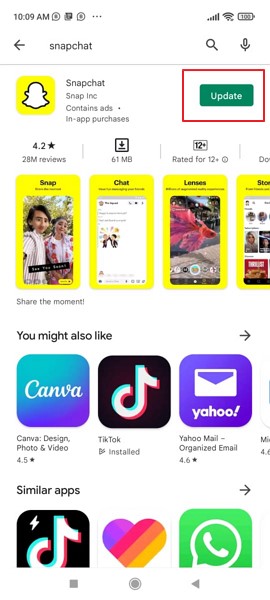
Đối với iOS
Nếu bạn đang muốn cập nhật Snapchat của mình lên phiên bản mới nhất, bạn cần truy cập các bước sau để thực hiện:
Bước 1: Bạn cần mở App Store và nhấn vào biểu tượng hồ sơ xuất hiện ở trên cùng bên phải màn hình.
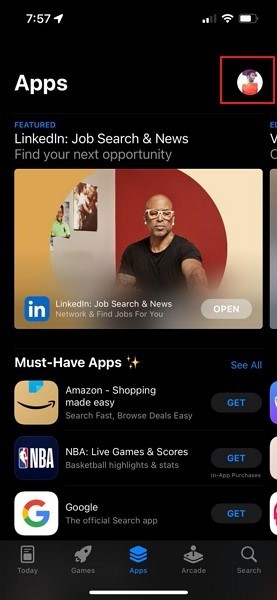
Bước 2: Trên cửa sổ mới, cuộn cửa sổ xuống và kiểm tra xem có bản cập nhật nào cho Snapchat hay không. Nếu có, hãy nhấn vào “Cập nhật” để thực hiện thành công.
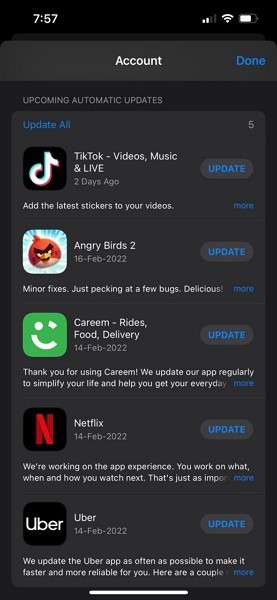
Khắc phục 3: Báo cáo sự cố cho Snapchat
Bạn cũng có thể cân nhắc việc báo cáo bất kỳ vấn đề cụ thể nào về câu chuyện Snap Map của bạn không hoạt động cho các nhà phát triển Snapchat bằng cách xem xét các bước như được hiển thị bên dưới:
Bước 1: Mở Snapchat trên thiết bị của bạn và tiếp tục nhấn vào biểu tượng “Bản đồ Snap” ở phía dưới bên trái của màn hình.
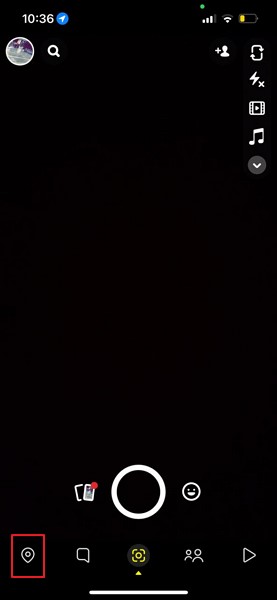
Bước 2: Khi bạn mở Snap Map, hãy nhấn vào biểu tượng “Cài đặt” giống bánh răng ở trên cùng bên phải để mở Cài đặt cho Snap Map. Bây giờ, hãy chọn tùy chọn “Báo cáo sự cố bản đồ” trên màn hình có sẵn.
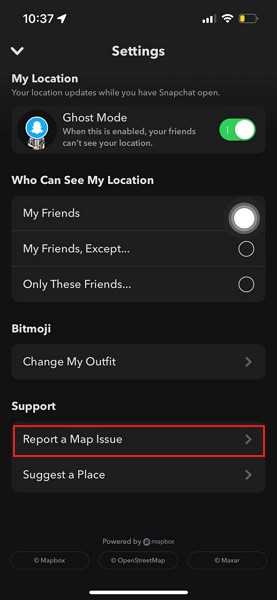
Bước 3: Trên màn hình tiếp theo, bạn sẽ được cung cấp tùy chọn "Tôi đã phát hiện ra lỗi" hoặc "Tôi có đề xuất" tương ứng. Chọn một trong số chúng và điền các chi tiết tương ứng để báo cáo vấn đề với Snapchat.
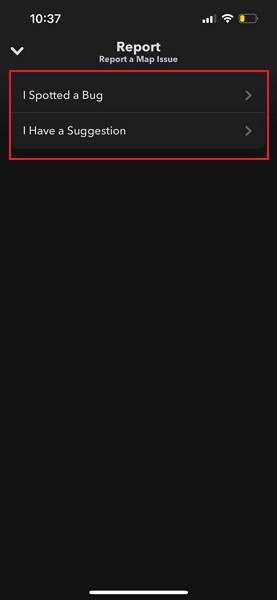
Snap Map là một tính năng rất trực quan có khả năng cung cấp cho bạn trải nghiệm độc đáo trên Snapchat để tương tác với bạn bè của bạn. Một số chi tiết được liên kết với chức năng này. Tuy nhiên, những người dùng gặp phải vấn đề Snap Map không hoạt động nên xem bài viết này để biết về lý do và các bản sửa lỗi có thể giải quyết hiệu quả các vấn đề mà họ đang gặp phải trên Snap Map của họ.
Snapchat
- Lưu thủ thuật Snapchat
- 1. Lưu các câu chuyện trên Snapchat
- 2. Ghi trên Snapchat mà không cần dùng tay
- 3. Ảnh chụp màn hình Snapchat
- 4. Snapchat Lưu ứng dụng
- 5. Lưu Snapchat mà họ không biết
- 6. Lưu Snapchat trên Android
- 7. Tải xuống các Video Snapchat
- 8. Lưu Snapchats vào Thư viện ảnh
- 9. Giả mạo GPS trên Snapchat
- 10. Xóa tin nhắn Snapchat đã lưu
- 11. Lưu video Snapchat
- 12. Lưu Snapchat
- Lưu danh sách Snapchat
- 1. Thay thế Snapcrack
- 2. Snapsave Alternative
- 3. Snapbox thay thế
- 4. Trình tiết kiệm câu chuyện Snapchat
- 5. Trình tiết kiệm Snapchat của Android
- 6. iPhone Snapchat Saver
- 7. Ứng dụng chụp màn hình Snapchat
- 8. Trình tiết kiệm ảnh Snapchat
- Snapchat Spy




Daisy Raines
biên tập viên
Nói chung được xếp hạng 4,5 ( 105 người tham gia)